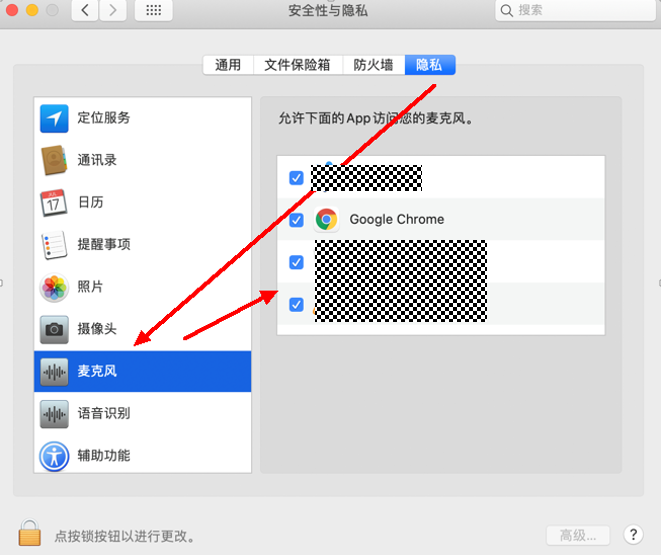更新时间:2023-11-27 GMT+08:00
授权浏览器摄像头/麦克风访问权限的方法
谷歌浏览器
- 打开谷歌浏览器,单击右上角设置图标。
- 单击“设置”,打开设置页面。选择“隐私设置和安全性”,再单击“网站设置”。
- 进入网站设置页面,分别单击“摄像头”和“麦克风”。
- 进入摄像头、麦克风授权页面,选择网站可以请求使用您的摄像头、麦克风权限即可。

- 完成以上设置后,浏览器在需要使用摄像头、麦克风时,就会在页面弹出设备询问框,选择“允许”即可。
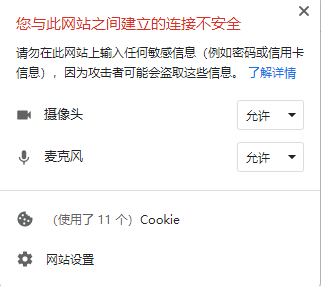
火狐浏览器
父主题: 接口参考